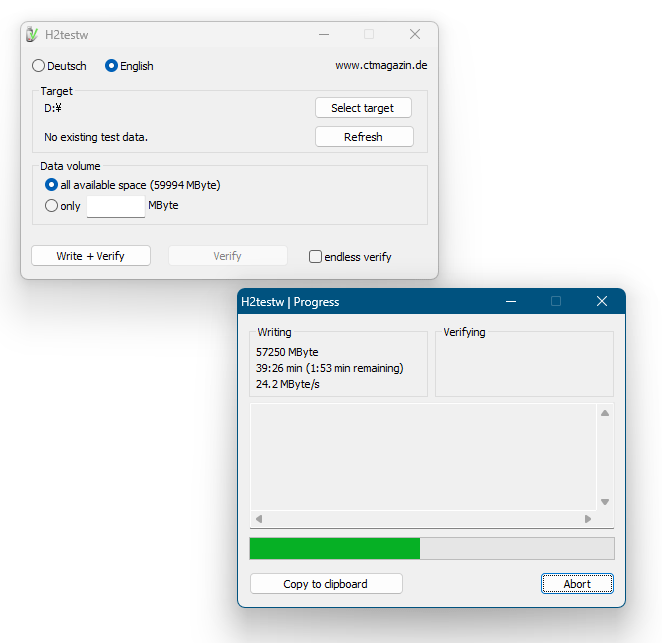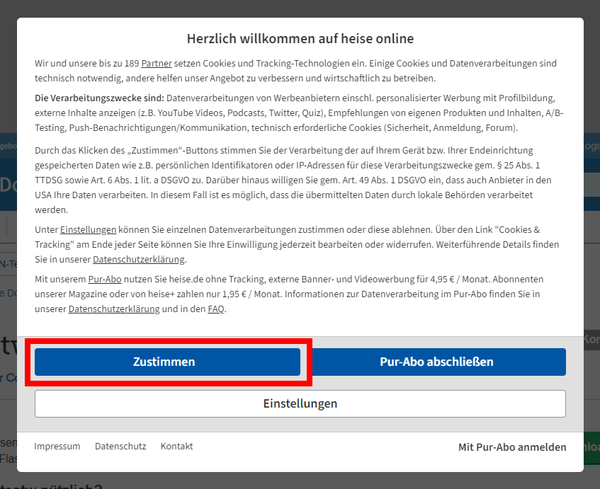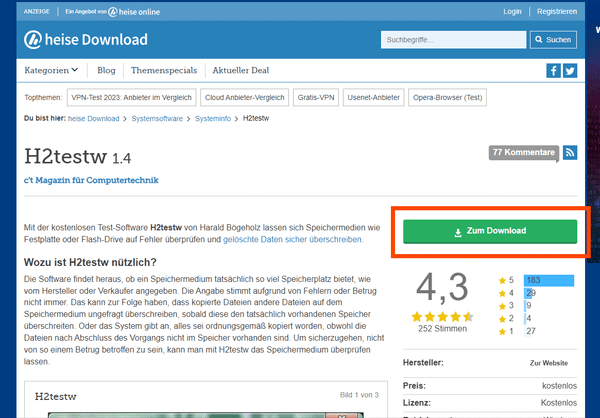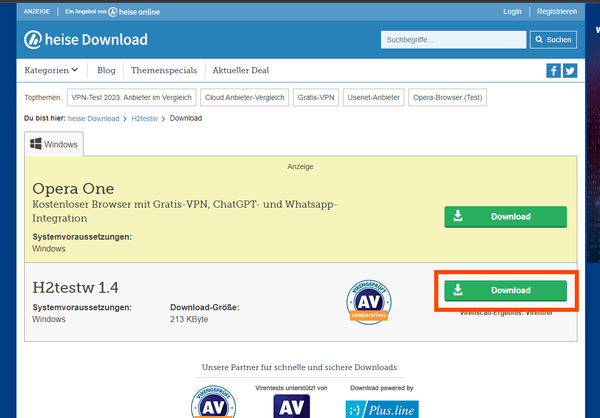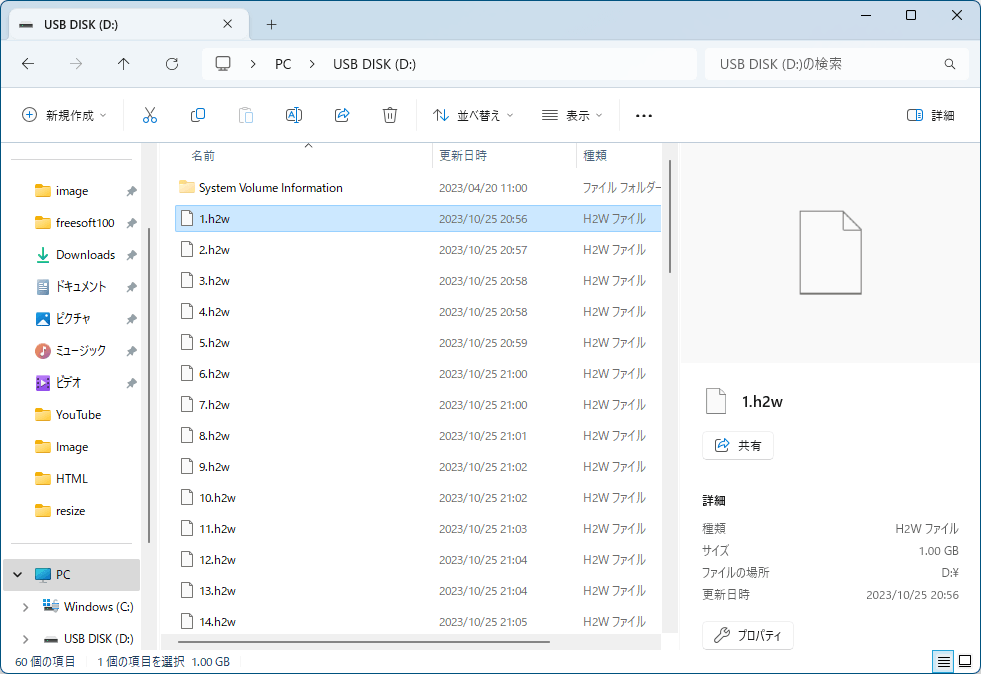USB メモリー、SD / micro SD カード、HDD/SSD などがメーカーが記載した通りの記憶容量であるかどうかを調べるためのツールです。
ショッピングサイトで購入した 256GB の USB メモリーを実際に使ってみたところ、本来の容量は 32GB であったなどの不正行為がないかを検証できます。
テスト方法は約 1GB のランダムデータをメディアいっぱいまで書き込み、続いてソフトがファイルを読み取り以前書き込んだファイルと同一であるかを確認するというものです。
H2testw の使い方
ダウンロード と インストール
- 提供元サイトへアクセスし、「Herzlich willkommen auf heise online(ハイセオンラインへようこそ)」ウィンドウが表示されるので「Zustimmen(同意する)」ボタンをクリックします。
- ウェブページ右に表示されている「Zum Download(ダウンロードする)」ボタンをクリックします。
- ダウンロードページが表示されるので「H2testw」右にある「Download」ボタンをクリックしてダウンロードします。
- ダウンロードした圧縮ファイル(h2testw_1.4.zip)を解凍し、h2testw.exe から起動します。
※ 本ソフトはインストール不要で利用できます。
使い方
基本的な使い方
- 本ソフトを起動するとメイン画面が表示されます。
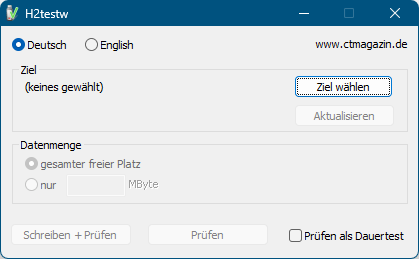
H2testw - メイン画面(ドイツ語表記)
ドイツ語表記なので「English」をクリックして英語表記に変更します。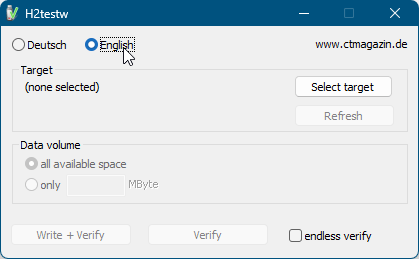
「English」を選択して英語表記に
- 「Select target」ボタンをクリックして対象メディアを選択します。
※ ここでは USB メモリーを選択するものとします。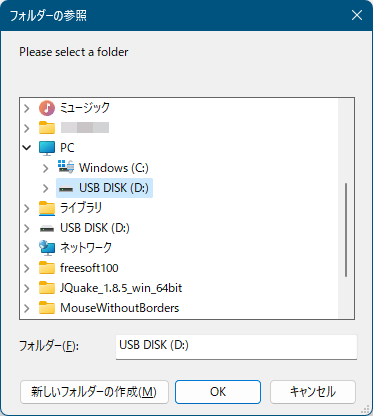
対象メディアの選択
- USB メモリーを選択したら「Write + Verify」ボタンをクリックします。
※ 「all available space」を選択している場合はすべての容量を対象にしますが、指定容量のみを対象にしたい場合は「only xxx MByte」を選択して任意の数字を入力します。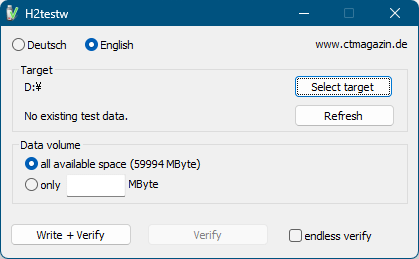
メディアの選択完了、「Wiret + Verify」で検証開始
- USB メモリーが未フォーマットの状態の場合は「Attention」メッセージが表示される場合があります。
ここでは「OK」ボタンをクリックします。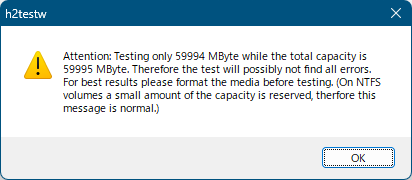
メディア内にデータが残っている場合の注意メッセージ
- ランダムなデータ(h2w 形式のテストファイル)を USB メモリーに保存可能かのテストを実行します。
※ ちなみに下記のスクリーンショットにある「Waring: Only 59994 of 59995 MByte tested.」のような表記は、本ソフト実行前に USB メモリーをフォーマットすると表示されなくなります。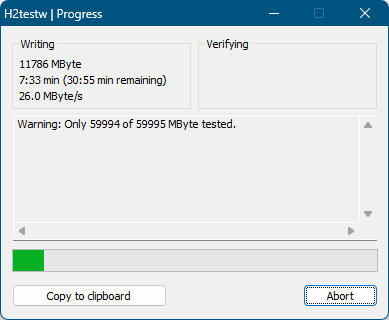
検証中
- ここではエラーなく検証が終了しました。
※ 64GB USB メモリーの検証時間は約50分でした。そのうち書き込み時間が約40分(書き込み速度 24.4 MByte/秒)、検証時間が約10分(読み込み速度 99.1 MByte/秒)でした。
※ 検証途中でエラーが検出されれば途中で動作が中断されます。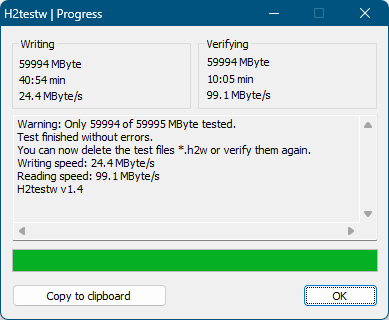
検証完了 - エラーなし
- 検証によって USB メモリーにはテストファイルが保存されて容量一杯になります。
1ファイル 1GB のファイルで埋め尽くされているので、検証後は削除しておきましょう。
※ 本ソフトは まずまず 様 のご推薦により掲載させていただきました。(掲載日:2023年10月26日)